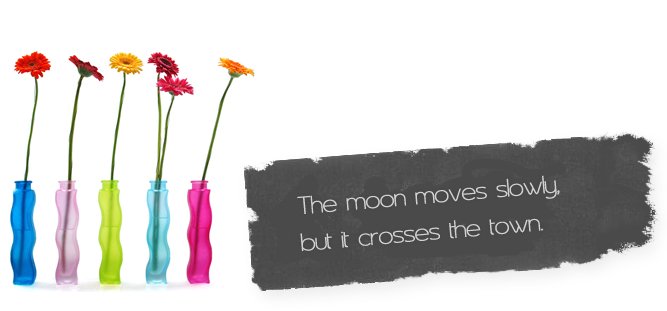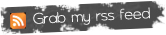ほれ!
3Pから2P変換アダプタ買ってきたぞ!
600円くらいで購入できました。(予想より安かった)
ようやくここまできました。。。
やっと電源を入れれるところまで到着しましたよ。
てことでオーン!!
ブーン。
結構静かです。
嬉しい限りです。
うるさかったら今後1年耐えられるか心配だったのですが、それもクリアーです。
そのかわり、結構部屋温度が暑くなってるような・・・?
【BIOS設定】
さぁて、NECの画面が出てきたところで「F2」ボタン押します。
BIOS画面が出てきたら[Advanced]→[Advanced Chipset Control]→[Enable Multimedia Timer]を「No」から「Yes」に変更します。
NECだけですかね、こういう設定は?
続いて[Boot]からDVD-RAMを一番先に読み込むように順番変更します。
デフォルトでそうなっていたみたいです。
ならばよし!
【Windows Web Server 2008インストール】
Windows Web Server 2008のDVDを挿入します。
(2枚入っているので32bit版と64bit版を選択します。今回は64bitで。ちゃんと選択しないと後でえらいことに。。。)
しばらくすると黒画面に「Windows is loading files…」という文字が。
ローディング、ローディング。(2分くらい)
そのままお待ち下さい。

上のような画面が出てきたらデフォルトのまま次へ。
■ インストールする言語 : 日本語
■ 時刻と通貨の形式 : 日本語(日本)
■ キーボードまたは入力方式 : Microsoft IME
■ キーボードの種類 : 日本語キーボード(106 / 109 キー)

今すぐインストール。

パッケージに貼られているプロダクトキーを入力します。
プロダクトキーは「Windows Web Svr Phys Key」の方を使います。


左は一回目にやっちまった32bit版のインストール画面。
右は慌てて再インストールした時の64bit版のインストール画面。(こちらが正解)
インストールマニアックスでは64bit版と決められているのでとんだ遠回りでしたよ。。。
(完全に自分が悪い)
フルインストールを選択して次へ。
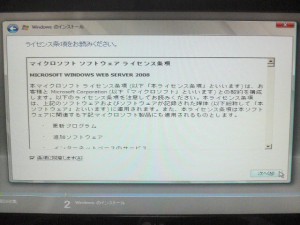
最後までライセンス条項を読んで同意します。
飛ばしたらだめよー。

インストールの種類で、カスタムを選択。

インストール場所で、ディスク0 未割り当て領域を選択して次へ。

インストールが始まるのでぼけーっと15分くらい待つ。

ユーザーは最初にログオンする前にパスワードを変更しなければならないそうです。
OK。

パスワードを2回入力します。
Enter。

パスワードが変更されたらしいです。
OK。
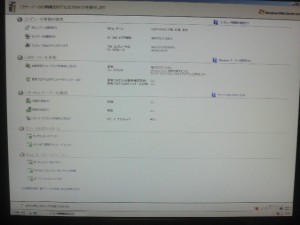
Windowsが立ち上がると初期構成タスクウィンドウが立ち上がります。
次回は初期構成タスクに関してです。
Category: Webサーバ | Comment (0) | トラックバック (0)
トラックバック
コメントをどうぞ
Proudly powered by WordPress. EureKa theme designer denied.
Copyright © じゃみじゃみ.net. All rights reserved. Theme Provided By Web Resources
Copyright © じゃみじゃみ.net. All rights reserved. Theme Provided By Web Resources